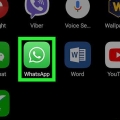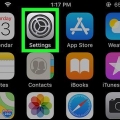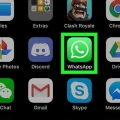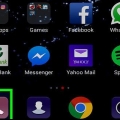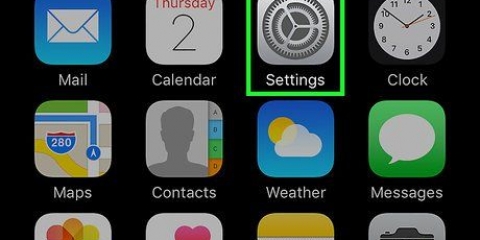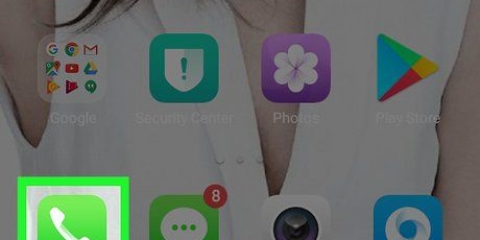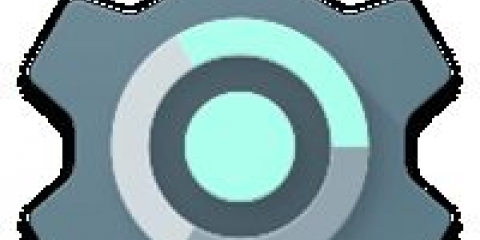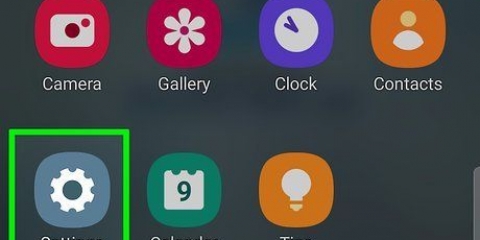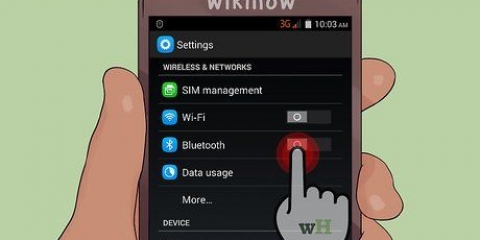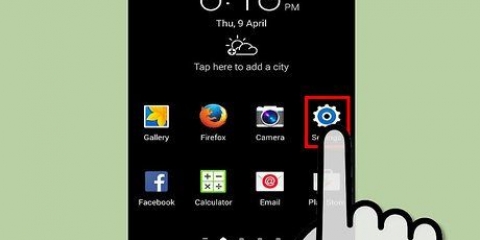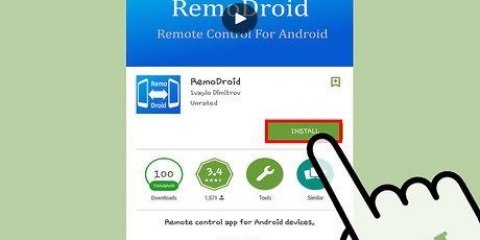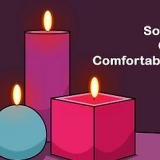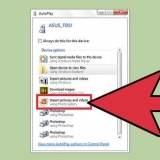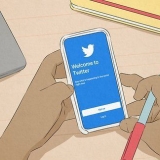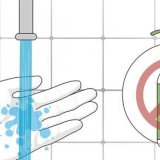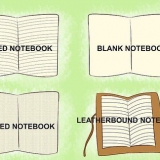Para personalizar o modo Não perturbe, pressione `Não perturbe` no menu Configurações e depois `Permitir exceções`. Selecione `Personalizado` e, em seguida, toque no botão do que você deseja permitir. Você pode ativar alarmes para eventos e tarefas, lembretes e chamadas repetidas. Você também pode permitir chamadas e mensagens de contatos ou de alguns contatos favoritos. Você também pode ativar o modo Não perturbe no menu Acesso rápido. Para acessar o menu Acesso rápido, deslize de cima para baixo na tela com dois dedos. Isso exibirá os ícones de acesso rápido. Deslize para a esquerda ou direita acima dos ícones para ver todas as páginas. Pressione o ícone `Não perturbe`. Este ícone consiste em um círculo com uma linha através dele.
Se você usa um tema diferente em seu dispositivo Google Pixel, o aplicativo Configurações pode ter um ícone diferente. 


O menu Não perturbe também permite personalizar o modo Não perturbe. Pressione `Chamadas` e depois `Permitir chamadas` para ver as opções para permitir chamadas de contatos, contatos favoritos, chamadas repetidas ou nenhuma. Para permitir mensagens, eventos ou lembretes, você deve tocar em `Mensagens, eventos & lembretes" e selecione se deseja permitir mensagens, eventos e/ou lembretes. Toque em `Duração` para definir quanto tempo seu dispositivo permanecerá no modo Não perturbe.
Bloqueie todas as chamadas recebidas no android
Contente
Este artigo ensinará como bloquear todas as chamadas recebidas no Android. Em dispositivos Android padrão, você pode bloquear chamadas com o aplicativo Telefone. No Samsung Galaxy e no Google Pixel, você pode bloquear todas as chamadas recebidas ativando o modo Não perturbe.
Degraus
Método 1 de 3: com Android 8.1 e 9.0

1. Abra o aplicativo Telefone. Este é o ícone de um receptor de telefone e geralmente está na parte inferior da tela inicial.
- Existem muitas versões do aplicativo Telefone, portanto, os nomes e a localização das opções podem variar.

2. Clique emsexo canto superior direito da tela. Isso abrirá um menu pop-up.

3. Clique emConfigurações de chamada. Esta é a quarta opção no menu pop-up.

4. pressionePara chamar à ação. Isso está quase no meio do menu.

5. pressioneBloquear chamadas quase no final do menu.

6. Pressione a caixa `Todas as chamadas recebidas`. Uma marca de seleção aparecerá na caixa e você será solicitado a inserir um código.

7. Digite o código de 4 dígitos. Se você não tiver certeza sobre o código, tente 0000. Se isso não funcionar, você deve ligar para o seu provedor e pedir o código.

8. pressioneOK. Todas as chamadas recebidas agora estão bloqueadas.
Para desbloquear chamadas mais tarde, você precisa retornar a esta tela e desmarcar a caixa.
Método 2 de 3: Com Samsung Galaxy

1. Abrir configurações
. Você pode acessar o menu Configurações clicando no ícone de engrenagem na sua lista de aplicativos ou deslizando de cima para baixo na tela e pressionando o ícone de engrenagem. - Se você usa um tema diferente no seu Samsung Galaxy, o aplicativo Configurações pode ter um ícone diferente.

2. pressioneSom e vibração. Esta é a segunda opção no menu Configurações e fica ao lado do ícone que se parece com um alto-falante.

3. Role para baixo e pressione o interruptor
ao lado de `Não perturbe`. Isso silenciará todas as chamadas e alarmes.Método 3 de 3: Com Google Pixel

1. Abrir configurações
. Você pode acessar o menu Configurações tocando no ícone de engrenagem na sua lista de aplicativos ou deslizando de cima para baixo na tela e pressionando o ícone de engrenagem.
2. pressioneSom. Esta é a segunda opção no menu Configurações. Está ao lado de um ícone que se parece com um alto-falante.

3. pressioneNão perturbe. Está abaixo das barras de som e no menu de configurações de som.

4. Role para baixo e pressioneAtivar agora. Este é o botão azul na parte inferior da página Não perturbe. Isso ativará o modo Não perturbe.
Artigos sobre o tópico "Bloqueie todas as chamadas recebidas no android"
Оцените, пожалуйста статью
Similar
Popular